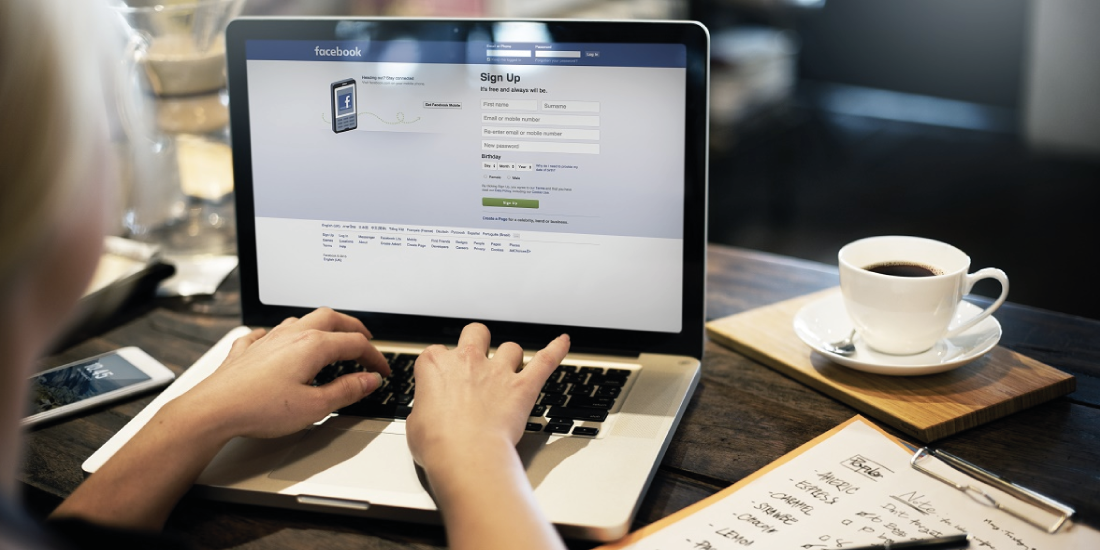Share This Article
Configurarea Google Analytics pentru o pagină web sau e-commerce este simplă. Analizăm cei 6 pași necesari pentru configurare.
Google Analytics este instrumentul de analiză web a gigantului tehnologic american care ne permite să măsurăm, să urmărim și să analizăm comportamentul utilizatorilor site-ului nostru. În ciuda faptului că este un program absolut gratuit este, fără nicio îndoială, unul dintre cele mai avansate de pe piață și majoritatea întreprinderilor îl folosește pentru analiza website-ului. Din datele extrase putem înțelege modul în care utilizatorii interacționează cu pagina noastră web sau cu magazinul dropshipping și ne oferă informații de orice fel.
Nu este prima dată când vorbim de Google Analytics în acest blog. Înainte să dați startul configurării acestui instrument, vă invităm să citiți articolul nostru în care explicăm detaliat ce este Google Analytics.
Punerea în aplicare a acestui instrument pe un site sau e-commerce este destul de simplu, însă pentru a reuși să faceți acest lucru trebuie să urmați câțiva pași concreți. În acest articol vă explicăm cum se configurează Google Analytics în 6 pași.
Pasul 1: Creați-vă un cont Google Analytics
Așa cum am spus la început, crearea și configurarea unui cont Google Analytics este complet gratuită. Aveți nevoie doar de o adresă de email pe care să o conectați la contul pe care urmează să-l deschideți.
Există două tipuri de cont de email pe care le puteți folosi pentru a realiza pasul întâi:
- Cont Gmail: este cel mai ușor mod de a crea contul Analytics. Dacă dispuneți deja de un email de Gmail pentru site-ul dvs. sau magazinul online, pur și simplu va trebui să intrați pe pagina web Google Analytics cu emailul și parola dvs. și să vă înregistrați.
- Cont al altui domeniu: dacă doriți să conectați contul Google Analytics cu emailul magazinului online (exemplu@domeniuexemplu.com) trebuie să știți că, în prealabil, emailul trebuie să fie conectată cu Gmail. Adică, dacă emailul dvs. nu a fost creat înainte cu G Suite, sistemul nu vă va permite să vă înregistrați cu el pe Analytics.
Odată creat contul de email, putem intra dând clic pe butonul „Înregistrare”.
Pasul 2: Configurați înregistrarea în Google Analytics
Pentru a ne înregistra trebuie să completăm datele pe care ni le cere sistemul:
- Tip de element online de monitorizat: vreți să știți datele unui website sau ale unei aplicații mobile? Configurarea variază în funcție de unul sau altul. În cazul în care doriți să configurați Google Analytics pentru un site sau e-commerce, va trebui să completați următoarele date.
- Numele contului: este vorba de nivelul superior de organizare a conturilor Analytics. Dacă aveți nevoie doar de un cont Google Analytics pentru că aveți o singură pagină web, poate purta numele website-ului fără probleme. Dacă administrați mai multe conturi, numele trebuie să fie generic pentru a le include pe toate.
- Numele website-ului: al doilea nivel de organizare a conturilor Google Analytics. Poate conține propriul nume al paginii web sau altul care este de folos în procesul de organizare.
- URL-ul website-ului: în primul rând, observați dacă website-ul dvs. începe cu http:// sau https://, în funcție de cum apare, trebuie să selectați opțiunea corespunzătoare din primul meniu drop-down. Odată efectuată această acțiune, se va afișa adresa website-ului.
- Categoria sectorului: trebuie să alegeți, din meniul drop-down, ce tip de sector privind ocupația sau profesia se apropie cel mai mult de tematica paginii web.
- Fus orar de raportate: pentru a culege datele de la Google Analytics în timp real și pentru ca acesta să fie același cu orarul din locul unde se administrează pagina web, trebuie să selectați opțiunea cea mai potrivită.
După ce completați corect aceste date, apăsați pe buton pentru a obține ID-ul de urmărire a Google Analytics.
Pasul 3: Obțineți codul de urmărire
După ce apăsați pe buton și acceptați termenii și condițiile Google, veți ajunge la o pagină asemănătoare cu aceasta: După ce Google ne dă acest cod, îl selectăm tot și îl copiem.
Pasul 4: Aplicați codul de urmărire Google Analytics
Este procesul cel mai delicat din configurarea Google Analytics, mai ales dacă nu aveți noțiuni de bază în limbaj HTML.
Codul de urmărire Google Analytics trebuie aplicat sau lipit chiar înainte de eticheta de închidere în codul HTML al paginii web. Dacă folosiți un CMS precum WordPress nu ar trebui să întâmpinați probleme pentru a-l aplica. Există șabloane sau plugin-uri care vă permit sî-introduceți direct, fără să trebuiască să schimbați nimic în cod.
În cazul în care aveți un magazin dropshipping BigBuy și doriți să aplicați în acesta codul Analytics, mergeți la următorul pas:
Pasul 5: Aplicați Google Analytics în magazine online Prestashop
Așa cum știți deja, magazinele dropshipping de la BigBuy sunt dezvoltate cu una dintre cele mai bune tehnologii pentru administrarea e-commerce-urilor, Prestashop.
Puteți adăuga codul Analytics în Prestashop în două feluri:
- Manual: trebuie să adăugați codul în fișierul header în șablonul nostru de Prestashop înainte de a închide eticheta.
- Prin modul Analytics: dacă preferați să îl adăugați printr-un modul ad hoc Google Analytics pentru Prestashop, este posibil și astfel. Trebuie doar să descărcați modulul respectiv și să urmați pașii indicați.
Pasul 6: Începeți să măsurați și să interpretați date cu Google Analytics
Gata! Am terminat configurarea Analytics și începem să obținem date foarte interesante pentru a înțelege comportamentul utilizatorilor noștri. În alte articole vom vorbi despre care sunt datele cele mai importante și care sunt cei mai importanți parametri pentru un magazin e-commerce.





 Contacto
Contacto